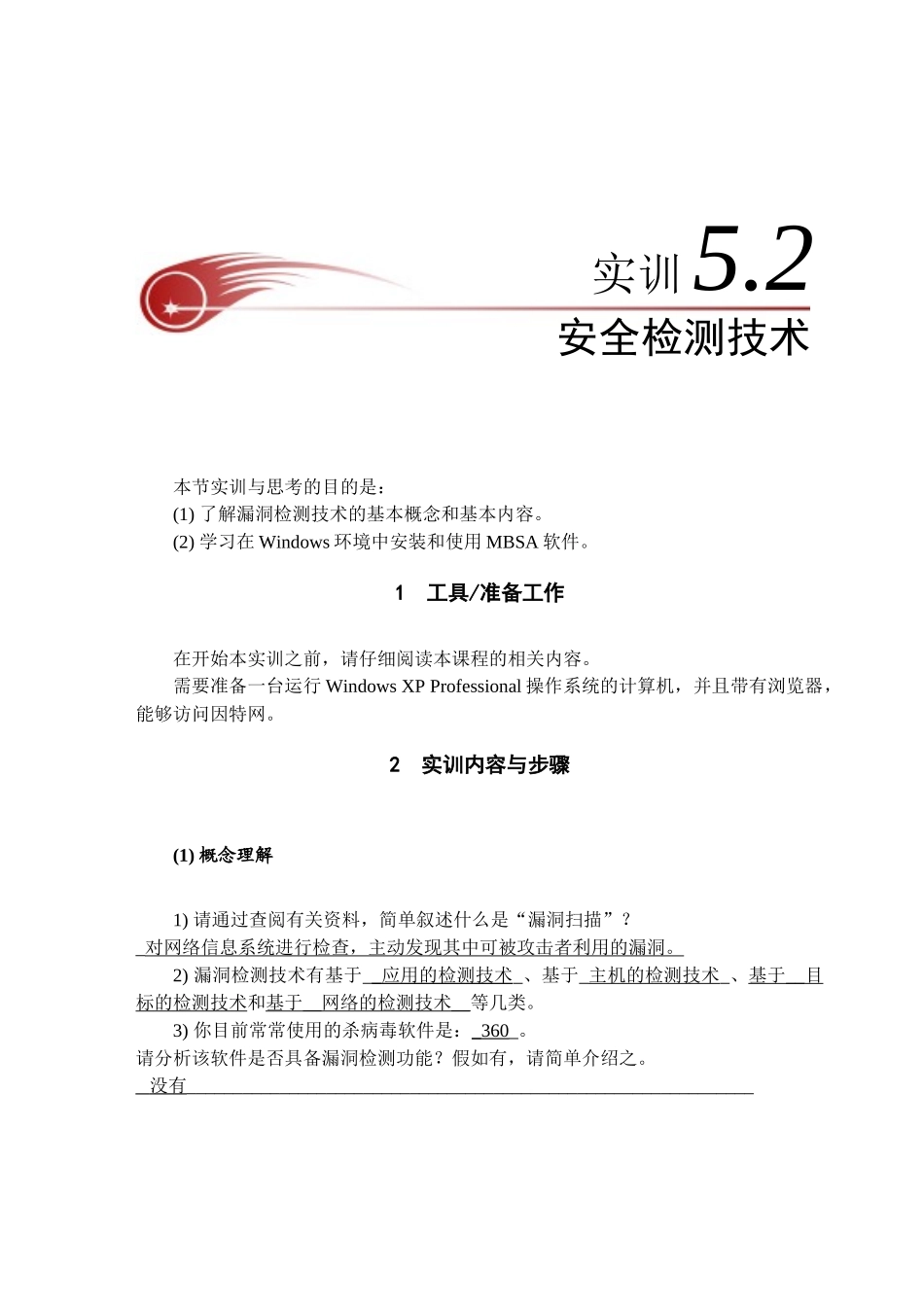本节实训与思考的目的是:(1) 了解漏洞检测技术的基本概念和基本内容。(2) 学习在 Windows 环境中安装和使用 MBSA 软件。1 工具/准备工作在开始本实训之前,请仔细阅读本课程的相关内容。需要准备一台运行 Windows XP Professional 操作系统的计算机,并且带有浏览器,能够访问因特网。2 实训内容与步骤(1) 概念理解1) 请通过查阅有关资料,简单叙述什么是“漏洞扫描”?_对网络信息系统进行检查,主动发现其中可被攻击者利用的漏洞。2) 漏洞检测技术有基于__ 应用的检测技术 _、基于_主机的检测技术_、基于 __ 目 标的检测技术和基于 __ 网络的检测技术 __ 等几类。3) 你目前常常使用的杀病毒软件是:_360_。请分析该软件是否具备漏洞检测功能?假如有,请简单介绍之。 没有 _____________________________________________________________实训5.2安全检测技术 (2) 下载和安装 MBSA 软件登录因特网,可以在微软的官方网站 ( security/tools/default.mspx) 上下载到最新版的 Microsoft 基准安全分析器 (MBSA,Microsoft Baseline Security Analyzer) 软件,用来识别安全方面的常见配置错误。MBSA 可以在 Windows 2000∕XP∕Server 2025 等操作系统上运行 (不能用于扫描Windows 9x/ME 操作系统) 。下载后,双击 MBSA 软件图标,开始执行 MBSA 的安装过程,如图 5.5 所示。图 5.5 执行安装根据“安装向导”的提示进行操作,即可完成安装过程。然后,在“开始”>“所有程序”菜单中单击 MBSA 软件命令项 (例如:Microsoft Baseline Security Analyzer 1.2.1) ,或双击桌面上的 MBSA 快捷图标,就可打开 MBSA 主窗口。见图5.6 所示。系统在主窗口右下方提示 MBSA 已有新版本,单击即可由其官方网站下载 。MBSA 主窗口的左边是一些功能链接,点击后可在右边区域中看见对应的信息。(3) 扫描一台计算机对一台计算机进行扫描是 MBSA 的基本功能,具体操作步骤如下:步骤 1:在 Windows 的“开始”菜单中单击“控制面板”命令,再双击“系统”图标,打开“系统属性”对话框,并选择其中的“计算机名”选项卡,如图 5.7 所示,找到“完整的计算机名”和“工作组”项。图 5.6 MBSA 主窗口图 5.7 “计算机名”窗口请记录:你在本次实训中所使用的计算机系统是:1) 计算机名:__zhousu__________________________________________________2) 工作组名:_MSHOME____...